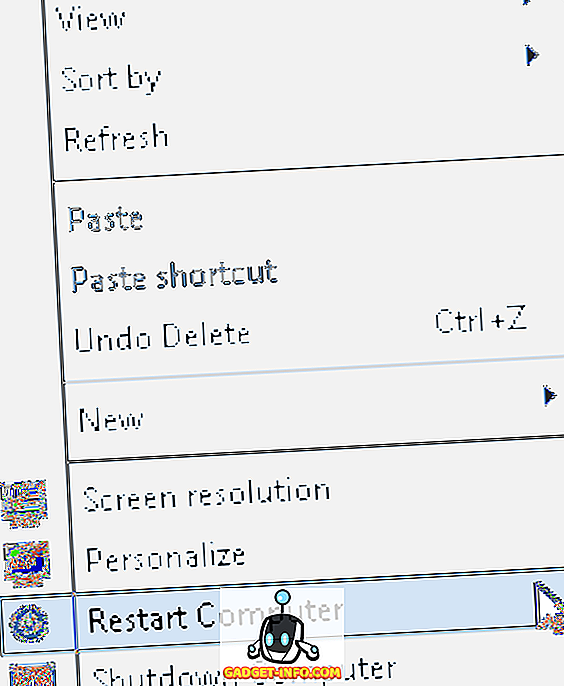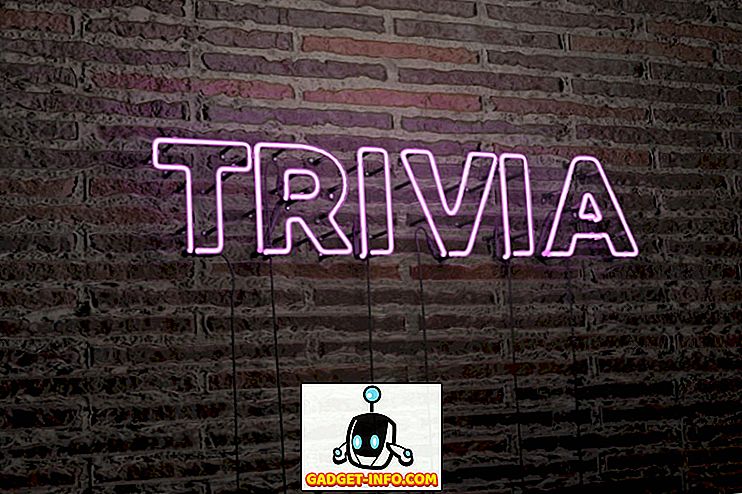Snapchat est une expérience amusante pour plusieurs raisons, mais à la base, il reste une application de messagerie photo qui permet aux utilisateurs d'envoyer des photos et des vidéos autodestructrices. L'application a été conçue pour que les images partagées sur l'application ne puissent pas être stockées sans que l'expéditeur en soit averti. Par conséquent, lorsqu'un utilisateur tente de sauvegarder une image en prenant une capture d'écran, l'application veille à alerter les utilisateurs lorsqu'une capture d'écran est prise. Lorsque vous prenez une capture d'écran, votre ami et vous-même recevez une notification indiquant qu'une capture d'écran a été prise. Cependant, il existe une solution de contournement pour cela sur Android qui ne nécessite l'installation d'aucune application tierce et vous pouvez facilement prendre une capture d'écran sur Snapchat sans en avertir l'expéditeur.
Voici comment vous pouvez prendre des captures d'écran sur Snapchat sans que l'autre personne sache :
1. Tout d'abord, assurez-vous que le « Mode Voyage » de Snapchat n'est pas activé et que votre téléphone n'est pas en mode économie de batterie . Les deux modes suspendent l'activité de l'application en arrière-plan et les instantanés que vous recevez ne seront pas chargés automatiquement, ce qui est important pour que cette méthode fonctionne.
2. Lorsque vous souhaitez prendre une capture d'écran, n'ouvrez pas l'application instantanément . Au lieu de cela, attendez quelques secondes, afin que la capture soit automatiquement chargée en arrière-plan. Ensuite, éteignez le WiFi et les données mobiles .
3. Ensuite, ouvrez Snapchat, visualisez le cliché et prenez rapidement la capture d'écran dans les meilleurs délais.
4. Après avoir pris une capture d'écran, fermez l'application et allez dans Paramètres-> Applications-> Snapchat-> Stockage d'Android et appuyez sur « Vider le cache ».
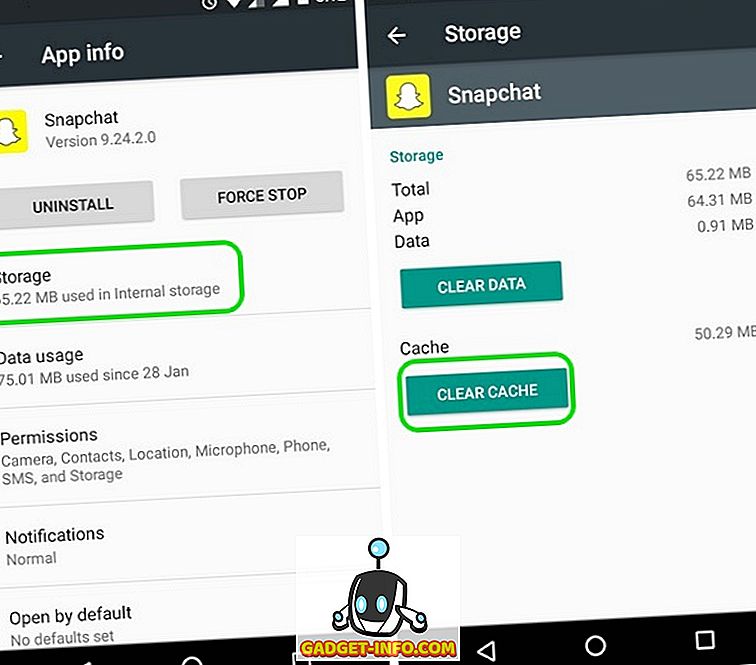
5. Une fois que vous avez effacé le cache de Snapchat, activez le WiFi et utilisez l'application normalement comme vous le feriez. Vous remarquerez qu'il n'y a pas de notification de capture d'écran ni sur votre application ni sur celle de l'expéditeur. Normalement, quand une capture d'écran est prise, l'expéditeur et le destinataire de la capture reçoivent tous deux une notification disant «Vous / un ami avez pris une capture d'écran».
Nous avons testé cette méthode et cela fonctionne parfaitement. Malheureusement, cette méthode ne s'applique qu'aux smartphones Android. Pour les utilisateurs d'iPhone, Sneakaboo, une application tierce, vous permet de prendre une capture d'écran discrètement sur Snapchat. Il existe également quelques autres méthodes, mais celles-ci vous obligent à jailbreaker votre iPhone. Donc, si vous êtes un utilisateur Android, essayez cette astuce simple Snapchat et faites-nous savoir si vous avez des doutes.
Mise à jour: Autre méthode pour prendre des captures d'écran sur Snapchat
Il existe une autre méthode pour enregistrer les photos de Snapchat sur votre appareil sans que l'expéditeur n'en soit informé. Cette méthode ne fait appel à aucune application tierce et repose entièrement sur la fonctionnalité Now on Tap de Google. Voici comment s'y prendre: -
1. Cette méthode implique l'utilisation de la fonctionnalité Now on Tap de Google, introduite dans Android 6.0 Marshmallow. Donc, vous devez d'abord l'activer. Vous pouvez activer cette fonctionnalité dans Paramètres → Google-> Rechercher & maintenant → Maintenant en un clic .
2. Après l'avoir activé, la prochaine fois que vous recevrez une capture sur Snapchat, ouvrez simplement la capture et maintenez enfoncé le bouton d'accueil pour déclencher Now on Tap . Ensuite, cliquez sur le bouton Partager à gauche pour partager la capture d'écran.
3. Ensuite, sélectionnez « Upload to Photos » ( Transférer vers des photos ) pour transférer la capture dans Google Photos. Ça y est, l'image sera sauvegardée et l'expéditeur ne recevra aucune notification de la capture d'écran.
Plutôt chouette, non? Nous avons testé la méthode à plusieurs reprises et cela a fonctionné sans faille.